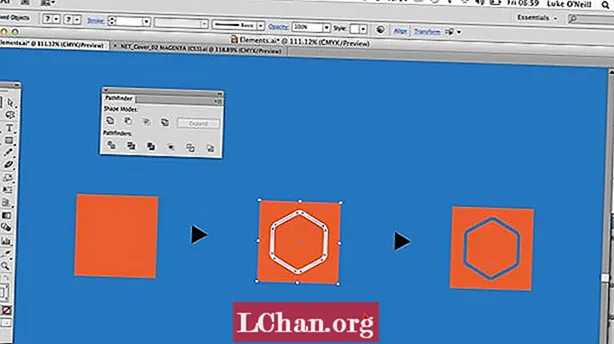
Obsah
- 01. Vytvořte jednoduchou grafickou šipku
- 02. Vytvořte ikonu lupy
- 03. Vytvořte lesklé tvary
- 04. Vyrazte tahy
- 05. Pomocí nástroje pro duplikování vytvořte vzory pozadí
Pro ty, kteří se chtějí pustit do používání aplikace Adobe Illustrator, se to zpočátku může zdát jako skličující úkol, protože pracovní procesy se zcela liší od organičtější povahy aplikace Photoshop. Zatímco ve Photoshopu můžete do určité míry postupovat, Illustrator je přesný nástroj, který často vyžaduje, aby se věci děly určitým způsobem.
Rozšiřte své vektorové znalosti pomocí těchto špičkových tutoriálů Illustratoru
V následujících pěti krocích ukážu, jak snadné je rychle vytvářet tvary a grafiku v Illustratoru pomocí některých základních nástrojů pro tvarování a tvarování. Jakmile zvládnete základy a pochopíte, jak vektory fungují, budete vytvářet složitou grafiku a ilustrace, než se nadějete.
01. Vytvořte jednoduchou grafickou šipku

Vyberte nástroj mnohoúhelník a klepnutím nakreslete na kreslicí ploše, zatímco držíte posun. Když je stále vybraný posun, pomocí kurzorových kláves snižte počet stran na tři a vytvořte trojúhelník. Vyberte tvar trojúhelníku a podržte alt, kliknutím a přetažením tvar duplikujte, abyste měli dva překrývající se trojúhelníky.
Když jsou vybrány oba trojúhelníky, stisknutím klávesy „R“ a podržením klávesy Shift otočíte trojúhelníky o 90 stupňů. Nyní vyberte nástroj pro vytváření tvarů a podržením klávesy alt vyvoláte funkci „minus“. Nyní jednoduše klikněte na překrývající se tvary a vytvořte tučný trojúhelníkový tvar a jednoduše přidejte řádek k dokončení šipky.
02. Vytvořte ikonu lupy

Začněte nakreslením dokonalého kruhu pomocí nástroje elipsy a přímky, která je zarovnaná k pravé straně kruhu. Pomáhá to používat mřížku a mít při tom zapnutou funkci „snap to grid“. Poté zvyšte hmotnost tahu na 30 a na panelu tahu vyberte „kulatý uzávěr“.
S vybranými oběma tahy přejděte na Objekt> Rozbalit a vytvořte tahy plné tvary. Nyní jednoduše nakreslete čáru mezi dvěma tvary pomocí nástroje pro tvorbu tvarů a otočením tvaru o 90 stupňů dokončete ikonu zvětšení.
03. Vytvořte lesklé tvary

Je velmi snadné vytvořit jednoduché tvary, loga a grafiky, jako by byly lesklé nebo lesklé. Začněte tvarem, který chcete vytvořit lesklý, v tomto případě kruhovou grafikou. Zkopírujte tvar kruhu a stiskněte cmd + F a vložte jej přes horní část původní grafiky. Vytvořte jej bílou a v panelu průhlednosti snižte jeho neprůhlednost až na 30 procent.
Nyní nakreslete obdélníkový tvar přes horní část, otočte jej o 90 stupňů a pomocí funkce mínus v panelu Pathfinder odečtěte obdélníkový tvar od kruhu. Chcete-li zvýšit efekt, můžete dát lesklé vrstvě přechodovou výplň a snížit neprůhlednost tmavší barvy na 0%.
04. Vyrazte tahy

Jakoukoli cestu lze v Illustratoru převést na tvar a postavit na nebo vyřadit z jiných tvarů. Začněte nakreslením jednoduchého čtverce a poté pomocí nástroje pero nakreslete jednoduchou grafiku, kterou byste chtěli vyříznout z tvaru, v tomto případě tvar krychle. Nyní s vybraným tvarem přejděte na objekt> cesta> obrysový tah, aby byl tah objektem.
Nyní, když jsou vybrány oba objekty, vyberte z panelu průvodců možnost „minus front“ a vyřadíte tak přední tvar. To může být užitečné zejména při navrhování log, kde chcete ukázat pozadí, na které je logo překryto.
05. Pomocí nástroje pro duplikování vytvořte vzory pozadí

Některé z nejužitečnějších technik jsou nejjednodušší. Nejprve začněte nakreslením jednoduchého kruhu se zapnutou mřížkou a přichycením k vybrané mřížce. Podržte alt a chyťte kruh podél mřížky a zkopírujte jej. Když je kruh stále vybraný, jednoduše stiskněte cmd> D a duplikujte kruh tolikrát, kolikrát chcete. jakmile máte řádek, můžete je všechny vybrat a postup opakovat svisle.
Nakonec použijte volbu Pathfinder unite, aby všechny kruhy fungovaly jako jeden objekt. To je užitečné pro výkon, protože Illustrator může zpomalit, pokud máte mnoho různých jednotlivých objektů. Totéž platí, pokud chcete vložit vzor přímo do aplikace InDesign.
Slova: Luke O’Neill
Luke O’Neill je umělecký redaktor časopisu T3.


